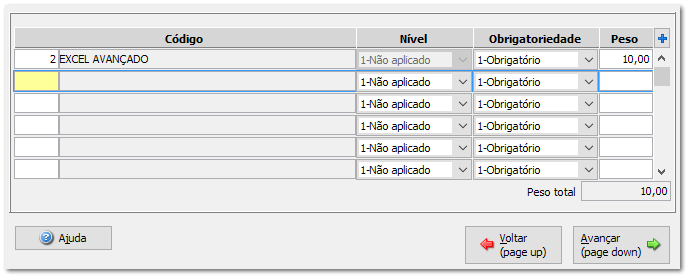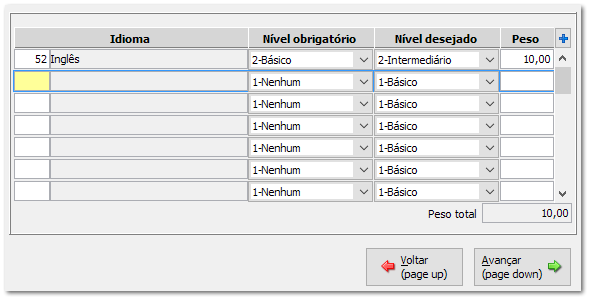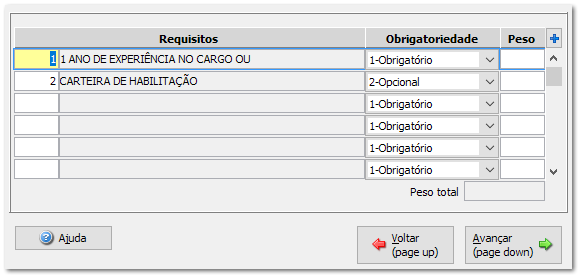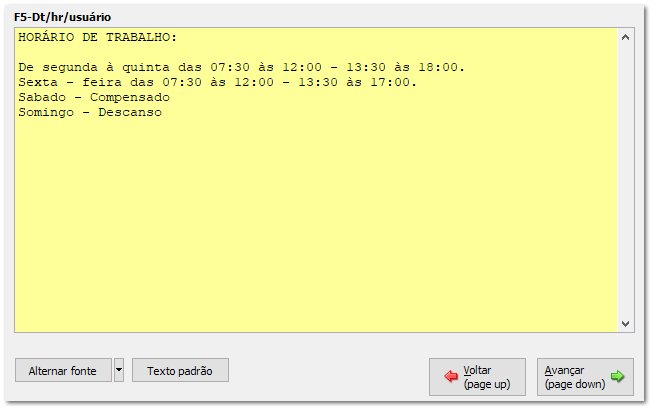Cargos
RHU 1.4-M/I, tabela 04.
No campo código, pressionar F4 + Enter para obter o próximo número vago, preencher a abreviação e nome do cargo. No campo CBO 2002, pressionar F8 e consultar os CBOs disponíveis. O campo descrição de cargos deve ser preenchido com informações relativas às atividades e rotinas inerentes à cada cargo, como atribuições, deveres, responsabilidades e também as formações acadêmicas, cursos e requisitos necessários para ocupação do cargo e servirá de base para o desenvolvimento das demais rotinas do RHU.
Abaixo a imagem exemplo do cadastro de um cargo em todas as suas etapas.
Tela inicial abaixo é o cadastro básico do cargo, que já pode ser vinculado no funcionário no momento do registro do mesmo no SIGER®.
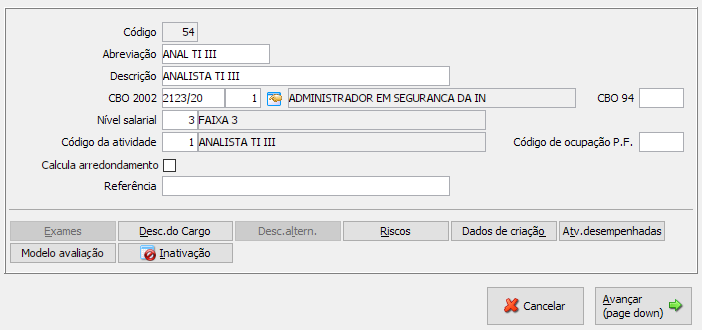
Ao implantar os módulos de Recrutamento e Seleção, Cargos e Salário e Saúde e Segurança do Trabalho, é necessario clicar no botão < Desc.do Cargo > e completar os dados de cada botão, conforme imagem abaixo.

Ao clicar no botão < Descrição sumária > , vai abrir uma nova tela onde deve ser incluída a descrição sumária, bem resumida, compacta do cargo. Esta descrição servirá para os adicionais de Recrutamento e Seleção, Cargos e Salários e Saúde Ocupacional. Veja a seguir um exemplo do preenchimento de cada botão da tela acima.
Descrição sumária:
O conteúdo deste item deverá ser incluído/informado no campo que é exibido/acessado por meio do acionamento do botão <Descrição Sumária>, localizado na manutenção da descrição de cargos. Trata-se de um campo que aceita a inclusão de texto livre, então é possível apenas copiar o texto do documento original e colar neste campo.
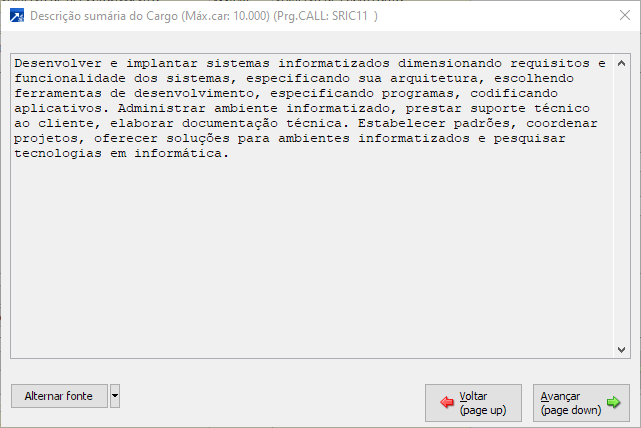
Antes de preencher as demais abas, deve ser efetuado o cadastro das atividades, das competências, dos cursos, idiomas e outros requisitos, as formações o SIGER® já sugere automaticamente a tabela definida pelo MEC. Feito isso basta vincular estas informações em cada cargo conforme o plano de cargos e salários de cada empresa. Abaixo um exemplo de cada aba compreendidas pelo cargo de Analista de TI 3.
Atividades/ Responsabilidades:
Este item deverá ser incluído por meio do acionamento do botão <Atividades/Responsabilidades> da manutenção de Descrição de Cargos. Neste ponto temos que ter atenção ao fato que aqui não é aceito diretamente o conteúdo em formato de texto e sim a indicação de itens que compõem a Tabela de Atividades.
Para visualizar os itens já cadastrados na Tabela de Atividades, na primeira linha das atividades clica F8 e vai abrir todas as opções de atividades que foram cadastradas, deve ser seleciondo os registro pertinentes a este cargo.
Neste exemplo, foi incluída uma atividade somente, em forma de texto, mas também poderia ter sido desmembrado em vários itens individuais. Caso a atividade ainda não está cadastrada no SIGER®, pode clicar F8, F5, F4 para achar o próximo número vago e cadastrar a atividade e depois selecionar a mesma no referido cargo.
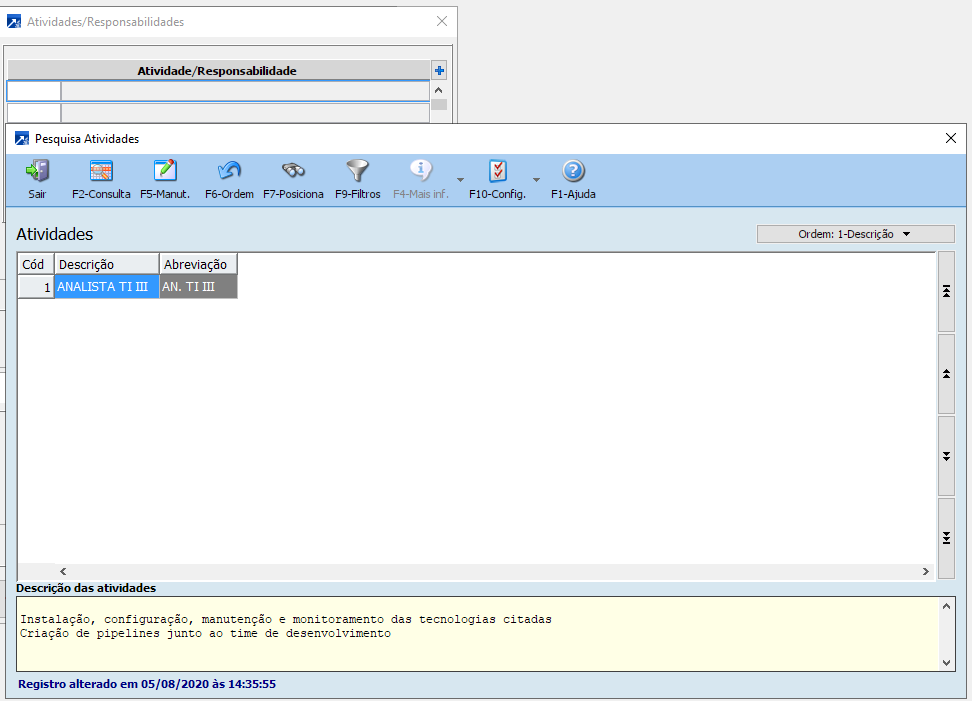
Ao avançar e confirmar, fica selecionado a(s) atividade(s) escolhida(s).
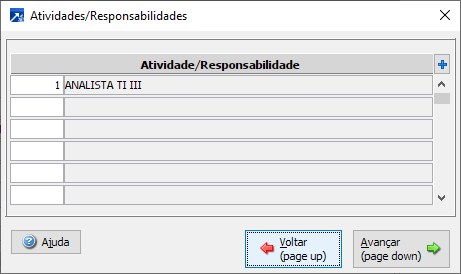
Competências:
Neste exemplo, foi selecionado três: uma de conhecimento, uma habilidade e uma atitude, pode ser selecionado mais competências em cada cargo. Para isso basta clicar na aba < Competências >, se posicionar na primeira linha e clicar F8 e ir selecionando as competências desejadas.
Vejam que ao lado de cada competência foi informado um peso, campo não obrigatório, isso serve para quando o recrutador quer fazer uma avaliação de cada opção de candidato para a vaga, cruzando os pesos de cada perfil de cargo com o que ele avaliar nas entrevistas, testes etc. O SIGER® possibilita este recurso de auxílio nos processo seletivos.
Caso a competência ainda não está cadastrada no SIGER®, pode clicar F8, F5, F4 para achar o próximo número vago e cadastrar a competência e depois selecionar a mesma no referido cargo.
Observação importante: caso opte pelos pesos a soma de todos os pesos informados desde a aba competências até a aba outros requisitos, não pode passar de 100 pontos.
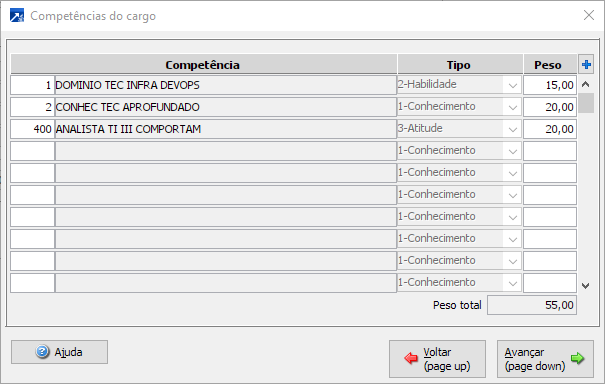
Formações Acadêmicas:
Acionar o botão <Formações Acadêmicas> da manutenção de descrição de cargos. Será exibida uma janela que possuí botões <Incluir> e <Alterar> na parte inferior.
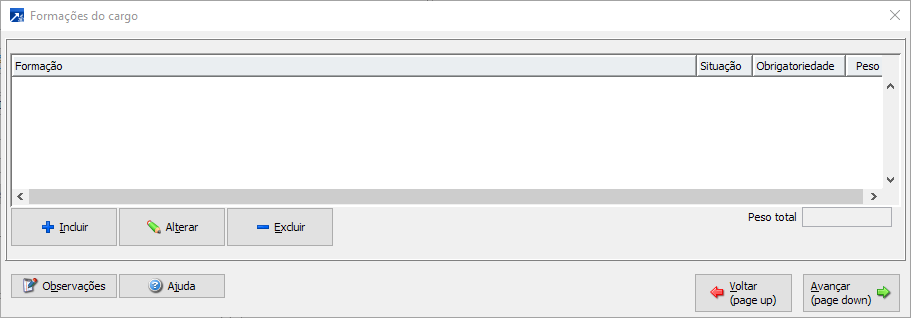
Para incluir e descrever a escolaridade exigida para o cargo devemos acionar o botão <Incluir> e fazer o preenchimento dos campos da janela que será exibida:
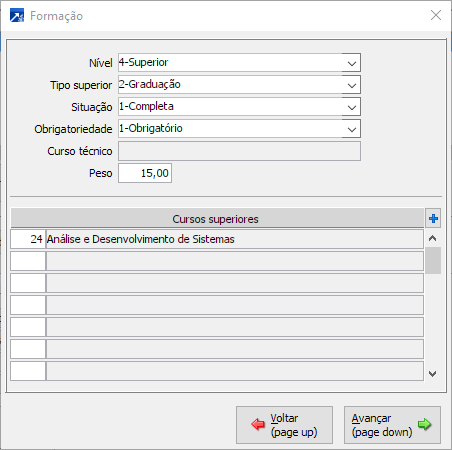
Cursos:
Acionar o botão <Cursos> da manutenção da descrição de cargos e indicar os cursos requisitados para ocupação do cargo e os respectivos níveis de proficiência desejados ou obrigatórios conforme imagem abaixo:
Caso o curso ainda não esteja cadastrado no SIGER®, pode clicar F8, F5, F4 para achar o próximo número vago e cadastrar o curso e depois selecionar o mesmo ao referido cargo.
Idiomas:
Acionar o botão <Idiomas> da manutenção da descrição de cargos e indicar os idiomas requisitados para ocupação do cargo e os respectivos níveis de proficiência desejados ou obrigatórios, conforme imagem abaixo:
Outros Requisitos:
Acionar o botão <Outros Requisitos> da manutenção da descrição de cargos e indicar os demais requisitados para ocupação do cargo e os respectivos níveis de proficiência desejados ou obrigatórios conforme imagem abaixo:
Caso não tenha todos os outros requisitos cadastrados no SIGER®, pode clicar F8, F5, F4 para achar o próximo número vago e cadastrar e depois selecionar o mesmo ao referido cargo.
Observações:
Itens que não tem campo específico poderão ser adicionados nas observações da manutenção da descrição de cargos que acessada por meio do acionamento do botão <Observações>, conforme imagens abaixo: